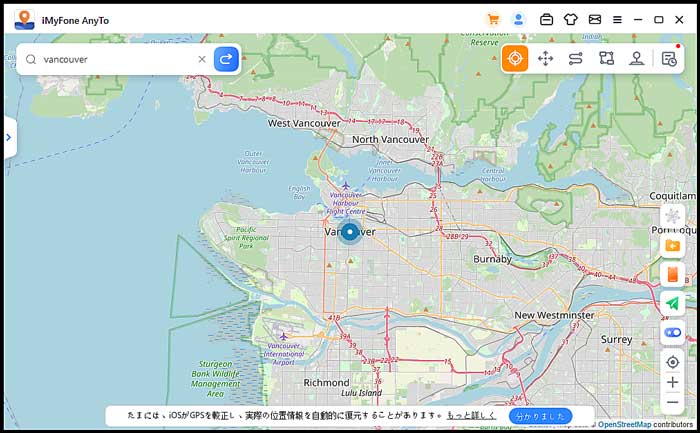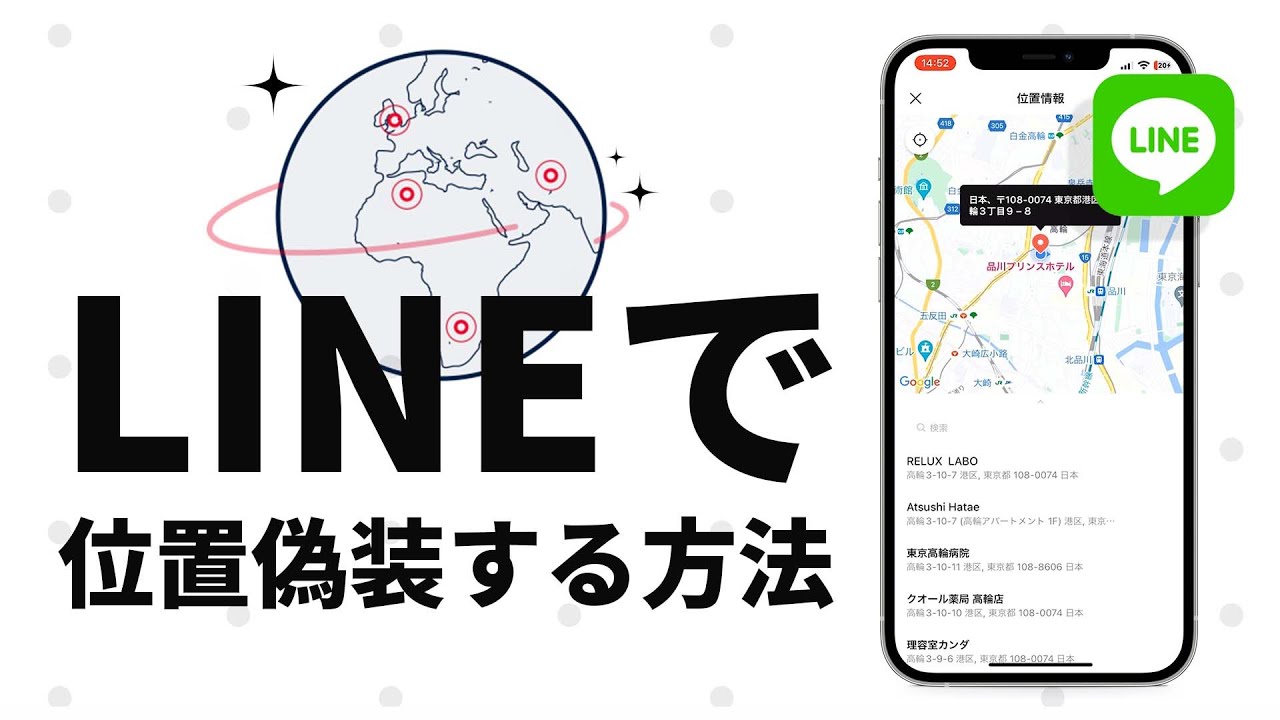LINE(ライン)で自分の位置情報を発送したことは皆があるでしょう。トークで友達に後の待ち合わせ場所を共有したり、連絡の便宜上相手から現在地の情報を求められたり、いろいろな場面で位置情報という機能が使用されます。一方で、自分の位置がばれることが不安に感じるとか、実際の位置を隠したいとか、各種の原因でこの機能を避ける人も少なくないでしょう。
そこで、本記事ではLINEの位置情報を活用したい人のために、その使用場面や共有方法などを紹介します。また、心配している人にもこの機能をオフ設定する方や位置変更の方法などを説明します。
パート1.LINEの位置情報とは?利用するメリットは?
LINEの「位置情報の利用」を同意すると、ご利用の端末の位置情報と移動速度が取得することがあります。LINEはこの情報を活用して、各サービスを提供します。主な使用場面は以下の三つが挙げられる。
1.1. トークやタイムラインで友達と居場所を共有する
友達に現在地または待ち合わせ場所を伝える時、直接的に位置情報が送れば大変便利です。LINEのトークなどにある「位置情報」ボタンでこれは簡単に実現できます。
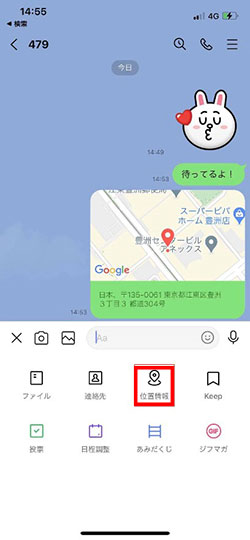
1.2. 近くのお店のクーポン・広告を受信する
LINE Beacon(ビーコン)を利用する時、LINEによる位置情報へのアクセス許可を同意することが必要です。LINE Beaconを設定すると、LINE Beacon端末が設置されている近くのお店から、利用できるクーポンや商品のお得な情報がその場で受信できます。これはユーザーが周辺のサービスをより楽しむことに役立ちます。
1.3. 大規模災害・天候変化のお知らせ
「位置情報の利用」をオンにすると、ユーザーのいる地域に災害や異常天候が発生する場合、「避難情報」「国民保護情報」(Jアラート/Lアラートを通じて国や自治体から発信される緊急情報)がLINEアプリで届きます。いざという時にこれで身を守るのは重要です。
パート2.LINEで位置情報の送り方
LINEで友達に位置情報を送るシーンはよくあるが、以下の具体的なプロセスに従ってしてみましょう。
2.1. トークで送信する
① トーク画面で文字入力窓の左側にある「+」ボタンをタップして、メニューから「位置情報」を選択します。
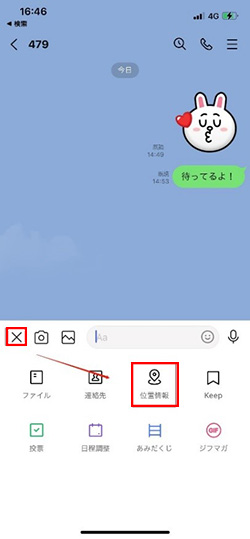
② 開いた地図上、画面をスクロールしてピンを立つこと、または検索窓で直接的にスポット名を入力することは可能です。これによって、自分の現在地や任意の場所を指定します。
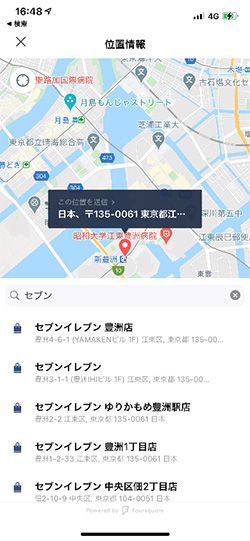
③ 目的の場所が選定したら、「この位置を送信」をタップしてください。そして、トークで位置情報が送信完了するが、相手が確認できます。
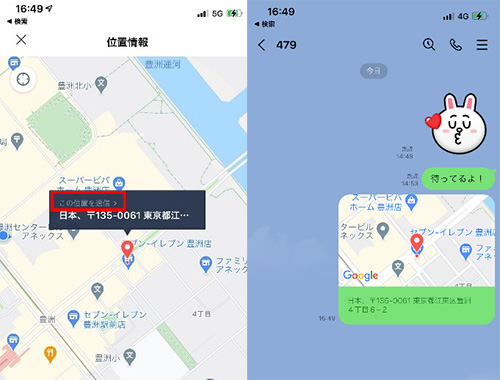
2.2. ノートに投稿する
① 1対1トークまたはグループチャット画面の上部にあるメニューボタンを押して、ノートを開きます。
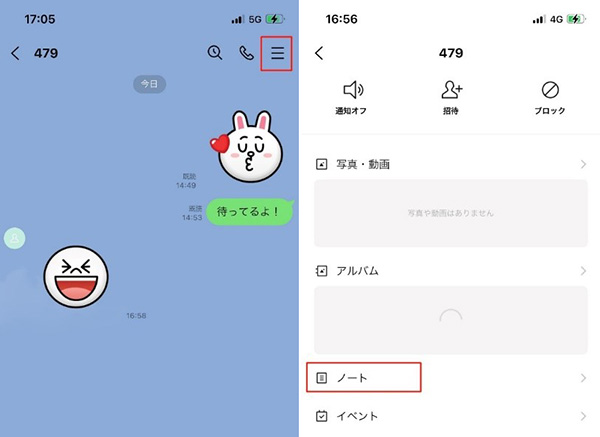
② 右下にある「+」をタップして、「投稿」を選び、新規ノートを作成します。
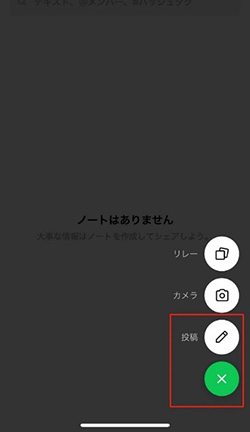
③ ノート編集画面にある「位置情報をシェア」をタップすると、同じく地図画面に移行しますが、場所を選定して送信してください。
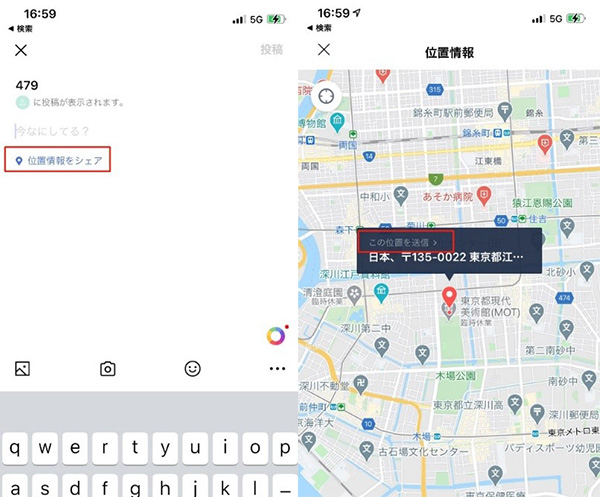
④ 説明する文字を付けてもいいです。そして、投稿します。その後、位置情報を載せたノート投稿がトークで共有されますが、今後メニューにある「ノート」でいつでもこの位置情報を再確認できます。避難場所などを記録するのはこの方法がお勧めです。
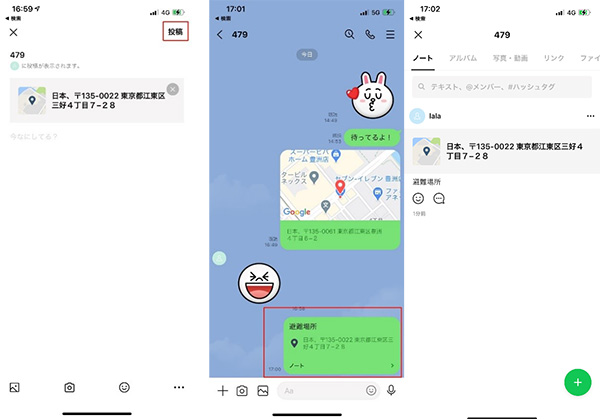
2.3. タイムラインで共有する
① ノートの投稿と似ているように、タイムライン表示画面の右下にある「+」をタップし、投稿を選びます。
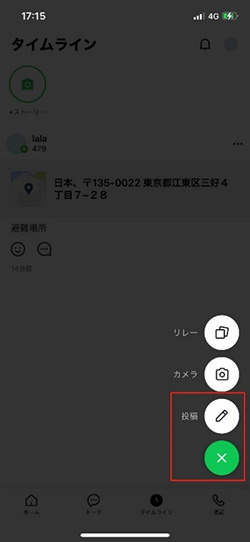
② 好きな写真などを付けた後、投稿作成画面の下部にある「位置情報をシェア」をタップして、開いた地図で自分の居場所または投稿したい写真と関係ある場所を指定して送信しましょう。
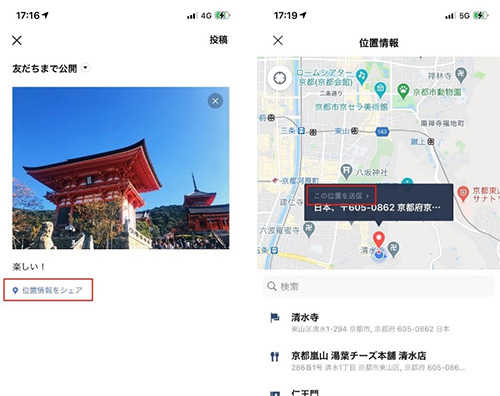
③ その後、右上にある「投稿」をタップしたら、タイムラインに位置情報が共有完了です。これは旅先の景色を友達とシェアしたい時に似合います。
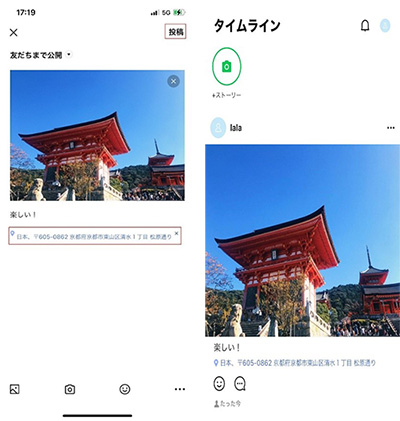
パート3.LINEの位置情報利用許可をオフ設定する方法
LINEによって、取得した情報はプライバシーポリシーに従って取り扱うというので、自分の位置が特定されることや情報がばれることなどに心配する必要がありません。しかし、それでも不安に感じる人はきっとあるでしょう。位置情報機能を使いたくないなら、もちろんオフ設定する方法もあります。
LINEの位置情報をオフ、変更するビデオチュートリアルを見ましょう。
3.1. LINEで設定する場合
① 「ホーム」画面の右上にある設定のアイコンをタップして、「プライバシー管理」を選びます。
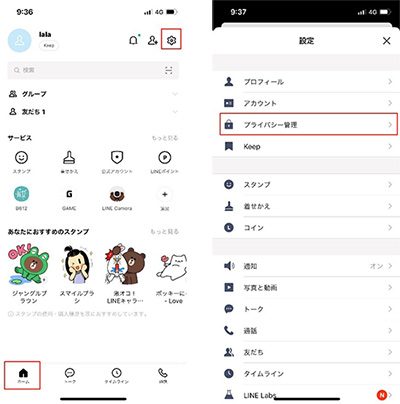
② 開いた画面の「情報の提供」をタップして、「位置情報の取得を許可」のスイッチをオフにすると設定完了します。
3.2.iPhoneで設定する場合
① デバイスの「設定」アプリを開き、「プライバシー」から「位置情報サービス」を見つけます。右にあるスイッチをオフにして、確認メッセージも「オフにする」をタップしてください。そうすると、すべてのアプリとも位置情報サービスが利用できなくなります。
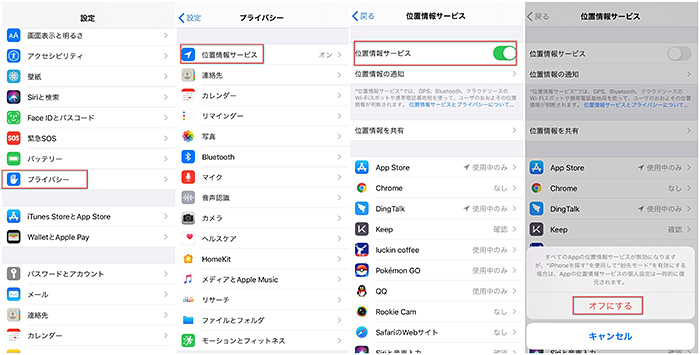
② LINEのみにこの機能をオフしたい場合、「設定」→「プライバシー」→「位置情報サービス」を開き、下にある位置情報の利用中アプリ一覧でLINEを選択します。そして、利用条件を「なし」と設定すると、LINEだけで位置情報利用を拒否できます。

パート4.自分の位置を変更・変更する方法
プライバシー保護するために、位置情報がばれることを防ぐために、もう一つ方法は「iMyFone AnyTo」を使って偽の位置を作ることです。このアプリはワンクリックで位置変更でき、手間が取らないでとても使いやすいです。同時に、位置変更だけでなく、デバイスの移動ルートや移動速度を好きなように設定することも可能です。以下、位置情報を変更する手順を紹介します。
まず動画マニュアル:iPhoneの位置情報を変更しようを見ましょう。
① お使いパソコンにこのアプリをダウンロードしてインストールします。「起動する」を選択すると、アプリが起動します。その後、USBケーブルでスマホをパソコンに繋ぎ、画面にある「スタート」をクリックしてください。

② 読み込みの地図画面の右上にある「瞬間移動モード」(三つ目)をクリックします。マウスのスクロールで地図を拡大・縮小して目的地が選択できます。また、左上の窓で直接的に住所情報を入力して検索することも可能です。

③ 目的地を選定すると、サイドバーがポップアップで表示される。「移動」をクリックして、スマホの位置情報が変更完了します。LINEで位置情報を共有する時、現在地はその地図上と同じような変更された位置ができました。